Comment restaurer les tables supprimées par Navicat

Si les données de la base de données MySQL sont endommagées ou perdues pour une raison quelconque, s'il existe une sauvegarde, nous pouvons restaurer la sauvegarde de la base de données précédemment sauvegardée. S'il n'y a pas de sauvegarde, cela peut être plus gênant et le coût de récupération des données est également très élevé. Présentons comment restaurer les fichiers de base de données pour la base de données MySQL
Tutoriel recommandé : Tutoriel vidéo d'introduction à MySQL
1. Ouvrez l'outil navicat, connectez-vous à la base de données mysql et sélectionnez une base de données (à des fins de démonstration, nous sélectionnons ici une base de données de test). Dans la barre de menu ci-dessus, sélectionnez Sauvegarde, puis sélectionnez un fichier de sauvegarde dans la liste de sauvegarde et cliquez sur "Restaurer la sauvegarde"
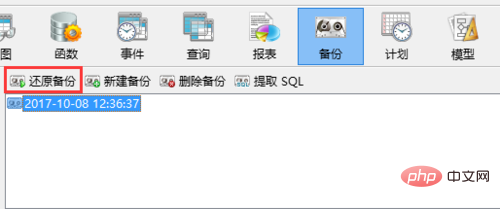
2. Dans la boîte de dialogue de restauration de sauvegarde, par défaut Les options générales s'affichent, qui affichent des informations détaillées sur le fichier de sauvegarde. Faites attention à vérifier les informations et le point temporel ici, et restaurez vers la mauvaise version
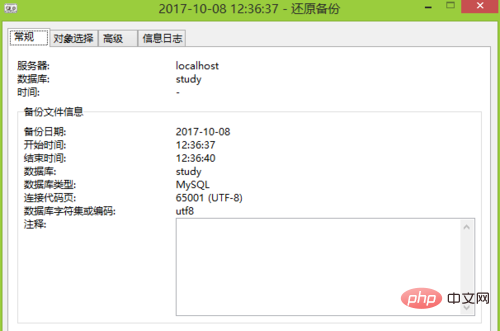
3. Basculez vers l'option "Sélectionner un objet" et vérifiez les objets de données qui doivent être restauré. Par défaut, tous Vérifiez-le et restaurez-le entièrement
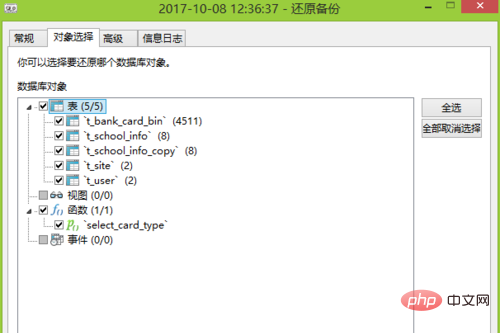
4. Basculez vers l'option "Avancé" Vous pouvez vérifier les options correspondantes pour les options du serveur et l'objet. options. Si vous ne souhaitez pas écraser l'existant Pour certaines fonctions, décochez simplement la case correspondante
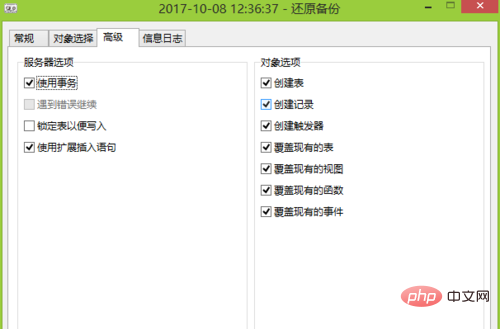
5. Une fois la vérification de la configuration terminée, la confirmation des informations est terminée. complété. Vous pouvez cliquer sur le bouton "Démarrer" pour restaurer la sauvegarde. Il y aura une boîte de dialogue de confirmation ici, cliquez pour confirmer la récupération du développement. Une fois la récupération terminée, « [Msg] Terminé - Avec succès » s'affichera dans le message du journal, indiquant que la récupération est terminée.
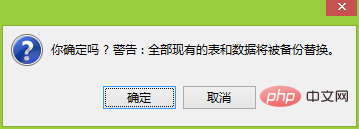

6. Pour les fichiers de sauvegarde, en plus de choisir de restaurer la sauvegarde, vous pouvez également choisir "Extraire SQL cette fonction". peut être obtenu en extrayant l'instruction SQL du fichier de sauvegarde précédent, puis en sélectionnant les données correspondantes de l'instruction SQL pour une récupération incrémentielle ou pour une comparaison des données.
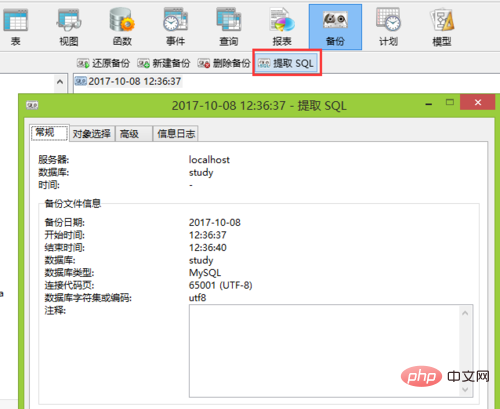
Ce qui précède est le contenu détaillé de. pour plus d'informations, suivez d'autres articles connexes sur le site Web de PHP en chinois!

Outils d'IA chauds

Undresser.AI Undress
Application basée sur l'IA pour créer des photos de nu réalistes

AI Clothes Remover
Outil d'IA en ligne pour supprimer les vêtements des photos.

Undress AI Tool
Images de déshabillage gratuites

Clothoff.io
Dissolvant de vêtements AI

Video Face Swap
Échangez les visages dans n'importe quelle vidéo sans effort grâce à notre outil d'échange de visage AI entièrement gratuit !

Article chaud

Outils chauds

Bloc-notes++7.3.1
Éditeur de code facile à utiliser et gratuit

SublimeText3 version chinoise
Version chinoise, très simple à utiliser

Envoyer Studio 13.0.1
Puissant environnement de développement intégré PHP

Dreamweaver CS6
Outils de développement Web visuel

SublimeText3 version Mac
Logiciel d'édition de code au niveau de Dieu (SublimeText3)

Sujets chauds
 Comment utiliser Navicat Keygen Patch
Apr 09, 2025 am 07:18 AM
Comment utiliser Navicat Keygen Patch
Apr 09, 2025 am 07:18 AM
Navicat Keygen Patch est un générateur de clé qui active Navicat Premium, vous permettant d'utiliser la pleine fonctionnalité du logiciel sans acheter de licence. Comment utiliser: 1) Télécharger et installer Keygen Patch; 2) Démarrer Navicat Premium; 3) générer le numéro de série et le code d'activation; 4) Copiez la clé; 5) Activer NAVICAT Premium et Navicat Premium peut être activé.
 La solution de Navicat à la base de données ne peut pas être connectée
Apr 08, 2025 pm 11:12 PM
La solution de Navicat à la base de données ne peut pas être connectée
Apr 08, 2025 pm 11:12 PM
Les étapes suivantes peuvent être utilisées pour résoudre le problème que Navicat ne peut pas se connecter à la base de données: vérifiez la connexion du serveur, assurez-vous que le serveur s'exécute correctement, l'adresse et le port et le pare-feu autorise les connexions. Vérifiez les informations de connexion et confirmez que le nom d'utilisateur, le mot de passe et les autorisations sont corrects. Vérifiez les connexions réseau et dépannez les problèmes de réseau tels que les défaillances du routeur ou du pare-feu. Désactiver les connexions SSL, qui peuvent ne pas être prises en charge par certains serveurs. Vérifiez la version de la base de données pour vous assurer que la version NAVICAT est compatible avec la base de données cible. Ajustez le délai d'expiration de la connexion et pour les connexions distantes ou plus lentes, augmentez le délai d'expiration de la connexion. D'autres solutions de contournement, si les étapes ci-dessus ne fonctionnent pas, vous pouvez essayer de redémarrer le logiciel, à l'aide d'un pilote de connexion différent ou de consulter l'administrateur de la base de données ou l'assistance officielle NAVICAT.
 Comment exécuter SQL dans Navicat
Apr 08, 2025 pm 11:42 PM
Comment exécuter SQL dans Navicat
Apr 08, 2025 pm 11:42 PM
Étapes pour effectuer SQL dans NAVICAT: Connectez-vous à la base de données. Créez une fenêtre d'éditeur SQL. Écrivez des requêtes ou des scripts SQL. Cliquez sur le bouton Exécuter pour exécuter une requête ou un script. Affichez les résultats (si la requête est exécutée).
 Comment voir si Navicat est activé
Apr 09, 2025 am 07:30 AM
Comment voir si Navicat est activé
Apr 09, 2025 am 07:30 AM
Comment vérifier si NAVICAT est activé: Afficher la section Informations d'enregistrement dans le "À propos de Navicat" du menu d'aide: activé: Afficher les informations d'enregistrement valides (nom, organisation, date d'expiration) non activé: afficher "non enregistré" ou "Enregistrer les informations non disponibles" La version d'essai peut limiter les fonctionnalités avancées et la version activée déverrouillera toutes les fonctions
 NAVICAT prend-il en charge la base de données DAMENG?
Apr 08, 2025 pm 11:18 PM
NAVICAT prend-il en charge la base de données DAMENG?
Apr 08, 2025 pm 11:18 PM
Navicat est un puissant outil de gestion de la base de données qui prend en charge la base de données DAMENG. Il fournit des fonctionnalités complètes telles que la gestion des connexions, les requêtes SQL, la modélisation des données, la surveillance des performances et la gestion des utilisateurs. Avec son interface utilisateur intuitive et sa prise en charge approfondie de la base de données DAMENG, NAVICAT fournit des administrateurs de base de données et des développeurs avec des solutions pour gérer et exploiter efficacement les bases de données DAMENG.
 Comment reproduire une base de données dans Navicat
Apr 09, 2025 am 06:33 AM
Comment reproduire une base de données dans Navicat
Apr 09, 2025 am 06:33 AM
Pour copier une base de données à l'aide de NAVICAT: créez une nouvelle base de données et spécifiez les informations de connexion. Sélectionnez le tableau pour copier et sélectionnez Contenir des données. Spécifiez une limite (facultative) dans l'onglet Restrictions. Démarrez le processus de copie et vérifiez les résultats.
 Comment créer une nouvelle connexion à MySQL dans Navicat
Apr 09, 2025 am 07:21 AM
Comment créer une nouvelle connexion à MySQL dans Navicat
Apr 09, 2025 am 07:21 AM
Vous pouvez créer une nouvelle connexion MySQL dans NAVICAT en suivant les étapes: ouvrez l'application et sélectionnez une nouvelle connexion (CTRL N). Sélectionnez "MySQL" comme type de connexion. Entrez l'adresse Hostname / IP, le port, le nom d'utilisateur et le mot de passe. (Facultatif) Configurer les options avancées. Enregistrez la connexion et entrez le nom de la connexion.
 Comment créer Navicat Premium
Apr 09, 2025 am 07:09 AM
Comment créer Navicat Premium
Apr 09, 2025 am 07:09 AM
Créez une base de données à l'aide de NAVICAT Premium: Connectez-vous au serveur de base de données et entrez les paramètres de connexion. Cliquez avec le bouton droit sur le serveur et sélectionnez Créer une base de données. Entrez le nom de la nouvelle base de données et le jeu de caractères spécifié et la collation. Connectez-vous à la nouvelle base de données et créez le tableau dans le navigateur d'objet. Cliquez avec le bouton droit sur le tableau et sélectionnez Insérer des données pour insérer les données.






